Kaip patikrinti tarpinio serverio nustatymus „Chrome“ sistemoje „Windows 11“ – „TechCult“.
Įvairios / / July 03, 2023
„Chrome“ tarpinio serverio nustatymai reiškia konfigūraciją, kuri naudojama norint nurodyti naršyklės ryšį internetu, naudojant tarpinį serverį kaip tarpininką. Todėl tarpinio serverio naudojimas kaip ugniasienė tarp jūsų ir galimų kibernetinių užpuolikų gali padėti apsaugoti jūsų sistemą. Šiame vadove paaiškinsime, kaip patikrinti tarpinio serverio nustatymus „Google Chrome“ „Windows 11“ kompiuteryje.

Kaip patikrinti tarpinio serverio nustatymus „Chrome“ sistemoje „Windows 11“.
Prieiga prie tarpinio serverio nustatymų Google Chrome yra labai svarbus, nes leidžia suprasti, kaip jūsų ryšys nukreipiamas ir prijungiamas prie interneto, ar per tarpinį serverį, ar tiesiogiai. Tai suteikia jums galimybę atpažinti ir pašalinti visas su ryšiu susijusias problemas. Štai žingsniai, kaip patikrinti tarpinio serverio nustatymus.
1. Atidaryk Google Chrome naršyklė.
2. Spustelėkite ant trys taškai viršutiniame dešiniajame kampe ir pasirinkite Nustatymai iš meniu.
3. Spustelėkite Tarpinio serverio nustatymai pagal Sistema skirtuką, kad atidarytumėte savo sistemos tarpinio serverio nustatymus.
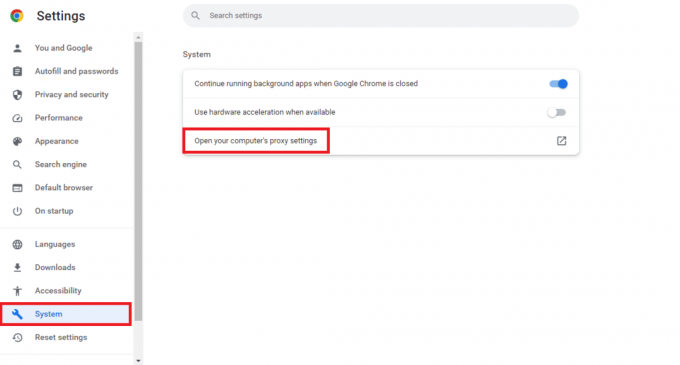
4. Spustelėkite Nustatyti viduje Naudokite tarpinį serverį variantas.
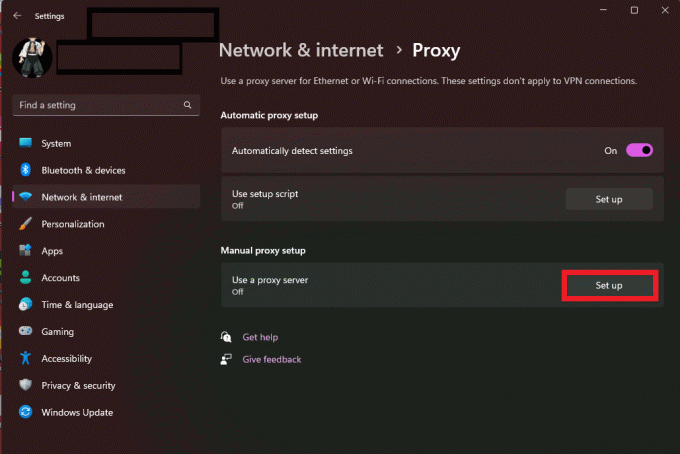
5. Dabar įjunkite Tarpinis serveris ir įveskite įgaliotojo serverio duomenis. Tada spustelėkite Sutaupyti.
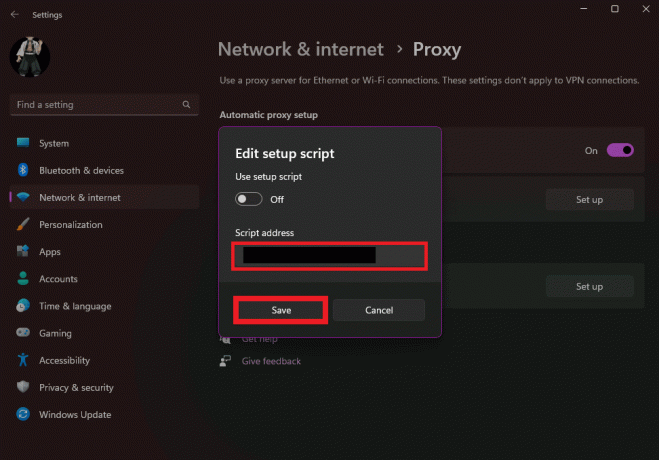
Taip pat skaitykite: Kaip pridėti svetainės nuorodą į „Google Chrome“ pagrindinį puslapį mano „Android“ telefone
Kaip nustatyti tarpinio serverio nustatymus „Chrome“.
Jei jūsų sistema jungiasi tiesiogiai prie interneto, ji yra pažeidžiama kibernetinių užpuolikų. Norint apsisaugoti nuo šių užpuolikų, patartina naudoti tarpinį serverį. Galite naudoti aukščiau pateiktą metodą, kad atidarytumėte tarpinio serverio nustatymus, arba atlikite šiuos veiksmus, kad nustatytumėte tarpinį serverį Google Chrome:
1. Atviras „Windows“ nustatymai.
2. Spustelėkite Proxy pagal Tinklas ir internetas skirtuką.
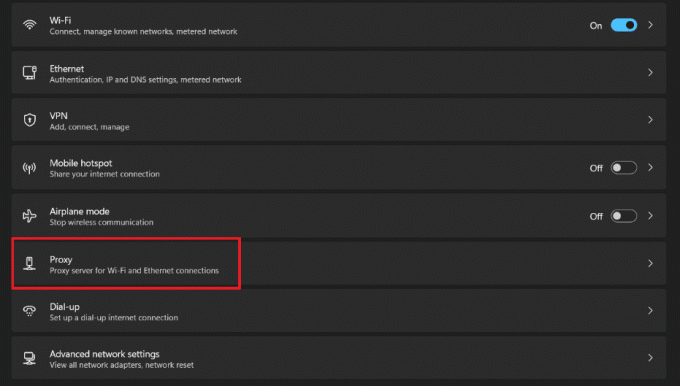
3. Spustelėkite Nustatyti viduje Naudokite tarpinį serverį variantas.
4. Dabar įjunkite Tarpinis serveris ir įveskite įgaliotojo serverio duomenis. Tada spustelėkite Sutaupyti.
Tikimės, kad šiame vadove gausite pakankamai informacijos, kad galėtumėte patikrinti ir pakeisti tarpinio serverio nustatymus „Google Chrome“ „Windows 11“ kompiuteriuose. Jei turite klausimų ar atsiliepimų, nedvejodami palikite juos komentarų skiltyje žemiau.

Aleksas Kreigas
Aleksą skatina aistra technologijoms ir žaidimų turiniui. Nesvarbu, ar tai būtų žaidžiant naujausius vaizdo žaidimus, sekant naujausias technologijų naujienas ar įdomiai su kitais panašiai mąstančiais asmenimis internete Alekso meilė technologijoms ir žaidimams yra akivaizdi visame, ką jis daro.
Aleksą skatina aistra technologijoms ir žaidimų turiniui. Nesvarbu, ar tai būtų žaidžiant naujausius vaizdo žaidimus, sekant naujausias technologijų naujienas ar įdomiai su kitais panašiai mąstančiais asmenimis internete Alekso meilė technologijoms ir žaidimams yra akivaizdi visame, ką jis daro.



